Essendo un software open source, WordPress viene regolarmente mantenuto e curato da una Community globale. Le nuove versioni e i rilasci di sicurezza avvengono su base normale. Con ogni nuova versione di WordPress, alcune funzioni diventano obsolete e alcuni file diventano superflui. Tuttavia, un aggiornamento non elimina automaticamente i vecchi file principali. Questi file possono essere presi di mira dagli hacker per nascondere codice backdoor. In questo articolo vi mostreremo come eliminare i vecchi file del nucleo di WordPress.
Video tutorial
Se il video non vi piace o avete bisogno di ulteriori istruzioni, continuate a leggere tutto.
Per prima cosa, è necessario installare e attivare il plugin Old Core Files. Dopo aver attivato il plugin, andate alla pagina delle impostazioni del plugin sotto Strumenti ” Old Core Files. Il plugin elencherà tutti i vecchi file del nucleo che non sono più necessari con l’ultima versione di WordPress.
Attualmente il plugin non dispone di un pulsante per l’eliminazione. Tuttavia, gli autori del plugin intendono includere un pulsante di eliminazione nelle versioni future del plugin. Tuttavia, ora che si dispone dell’elenco dei file che non fanno nulla sul server e che sono eseguibili, è possibile eliminarli manualmente tramite FTP.
Mentre si eliminano i file di base indesiderati, si possono anche eliminare tutti i temi e i plugin inattivi che si trovano sul server. Non dimenticate di fare un backup, nel caso in cui vogliate aggiungerli di nuovo. Infine, vi consigliamo vivamente di rendere più rigida la vostra installazione di WordPress disabilitando l’esecuzione di PHP in alcune directory di WordPress. Se volete essere ancora più sicuri, iniziate a usare Sucuri (ecco 5 motivi per cui usiamo Sucuri).
Speriamo che questo articolo vi aiuti a migliorare la sicurezza del vostro sito web WordPress. Vorremmo chiedervi: con quale frequenza eliminate i file core indesiderati, i temi inattivi e i plugin inattivi dal vostro server? Fatecelo sapere commentando qui sotto.

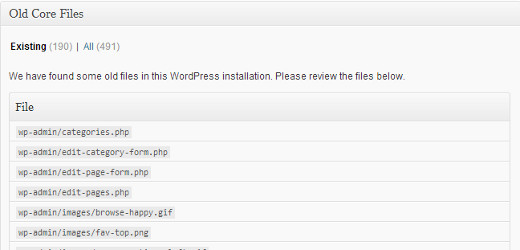




Syed Balkhi says
Hey WPBeginner readers,
Did you know you can win exciting prizes by commenting on WPBeginner?
Every month, our top blog commenters will win HUGE rewards, including premium WordPress plugin licenses and cash prizes.
You can get more details about the contest from here.
Start sharing your thoughts below to stand a chance to win!
Judith says
Hi. Since this post is from 2014 and the plugin was last updated 2 years ago and there is a note that states “This plugin hasn’t been tested with the latest 3 major releases of WordPress.” would you still recommend this plugin? Is there a similar updated plugin?
WPBeginner Support says
We will take a look at this article and update it should it not be working or should we find a better alternative.
Admin
MJ says
I used this plugin and it shows two options ‘Existing’ and ‘All’. My existing shows 0 files and the message is “Seems like there are no old files in your installation. Dont forget to delete old WordPress files after each upgrade.” whereas under the ‘All’ option it shows few hundred files and display the message “We have found some old files in this WordPress installation. Please review the files below.”
Now i don’t know, which one to go after? should i delete files under “All” option? they are 491.
Editorial Staff says
No. Just look at the existing ones (not all).
Admin
MJ says
Its a good article… i think i must try deleting old files. Does it have to do anything with speed of site???
Editorial Staff says
No it doesn’t affect performance.
Admin
Keith Davis says
Thanks guys
I’ll be interested to see what obsolete files the plugin highlights.
Appreciate the heads up.